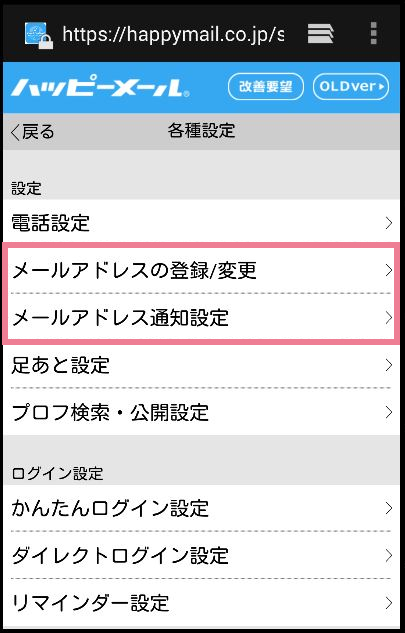
このページでは、様々な出会い系を試してきた歴戦の著者が、ハッピーメール(ハピメ)のメールアドレスの登録/変更・通知設定の方法を解説してみようと思う。
ハッピーメールのメールアドレスの登録/変更・通知設定に不安がある方は、このページをブックマークに追加するなど、ぜひ参考にしてほしい。
ハッピーメールは、個人情報保護対策に有効な第三者認証プログラム、まもります個人情報「JAPHICマーク」(ジャフィック・マーク)を取得している。
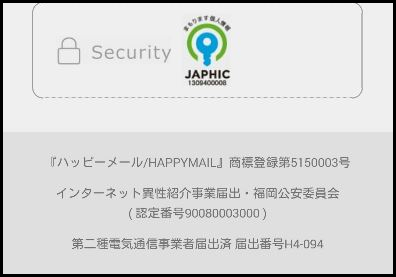
「JAPHIC 1309400008」
(※ハッピーメール公式サイトの一番下の方にある)
あなたのプライバシー、個人情報は、厳重に守られるので、安心して、メールアドレスの登録/変更・通知設定ができる。
ハッピーメールに、メールアドレスを登録すると、
- 200円分のポイントが無料でもらえる
- ポイント付きのメールがもらえる
- あなたにとって必要な通知を、ハッピーメールからメールで受け取ることができる
など、お得なことばかりなので、登録しない手はない。
- 登録したメールアドレスは、あとからいくらでも変更できるし、
- 「メールアドレス通知設定」で、メールを一切受信しない設定にもできるので、
迷ってるヒマがあったら、今すぐ登録しよう。
もちろん、迷惑メールが来るなど、ありえない話だ。
私も、私の友達も、何か問題があったことは一度もないので、安心してほしい。
以下の手順通りにやれば、すぐに終わるだろう。
まずは、ハッピーメールの公式サイトにアクセスしよう。
| 公式サイト |
|
|---|
「マイページ」→「各種設定」に、メールアドレスの登録/変更・通知設定がある。
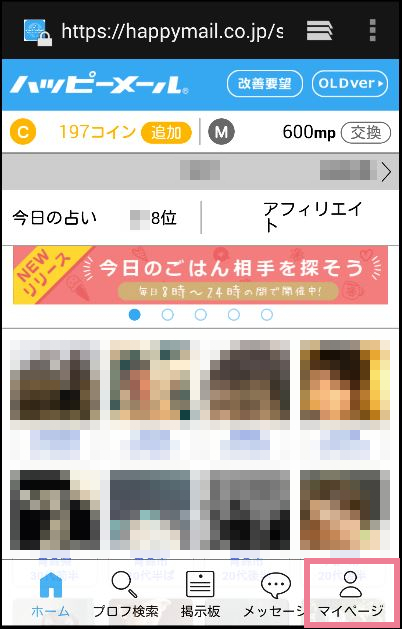
「ハッピーメール ホーム」
一番右下にあるメニューの「マイページ」を押そう。
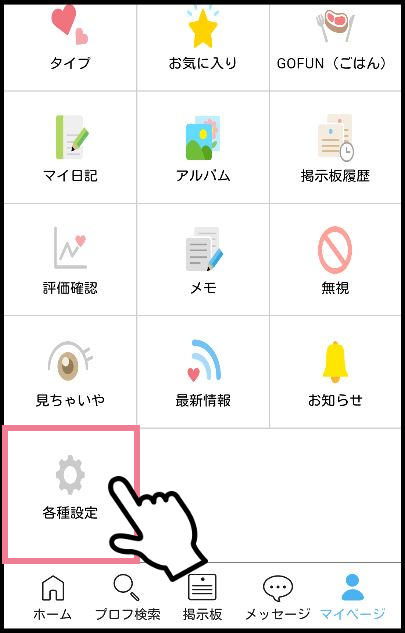
「ハッピーメール マイページ」
マイページの一番下の「各種設定」を押そう。
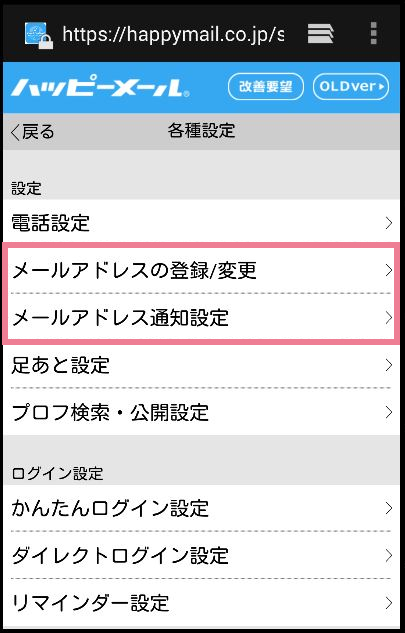
「ハッピーメール 各種設定」
まずは、「メールアドレスの登録/変更」だ。
目次
ハッピーメールの「メールアドレスの登録/変更」の方法
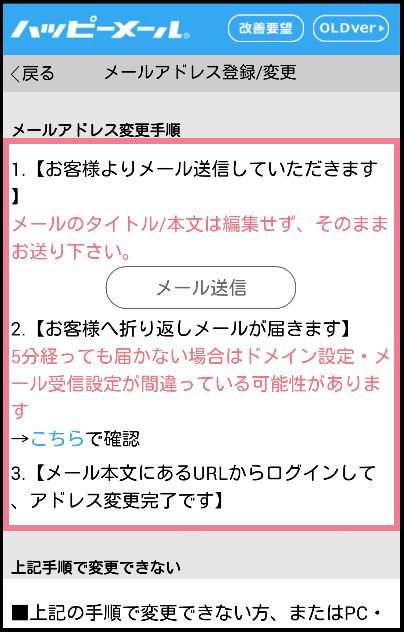
「メールアドレス変更手順」
(※「変更」とあるが、登録/変更を同じ仕組みでやるための方便だ)
- 「メール送信」ボタンを押すと、メール送信画面に切り替わるので、そのまま送信しよう。
- ハッピーメールから、折り返しメールが届く。
- メール本文にあるURLを押して、ハッピーメールにログインしよう。
こちらは私の携帯から「メール送信」したときの画像だ。
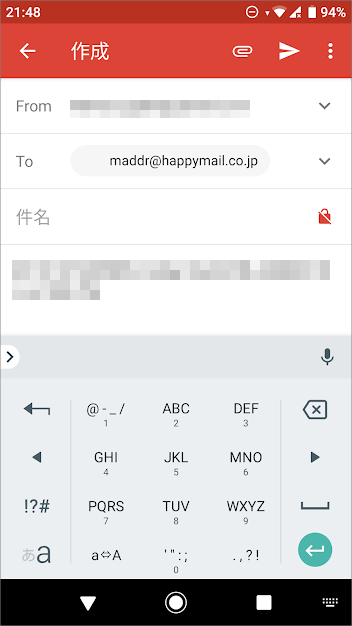
そのまま送信しよう。
ハッピーメールから、折り返しメールが届く。
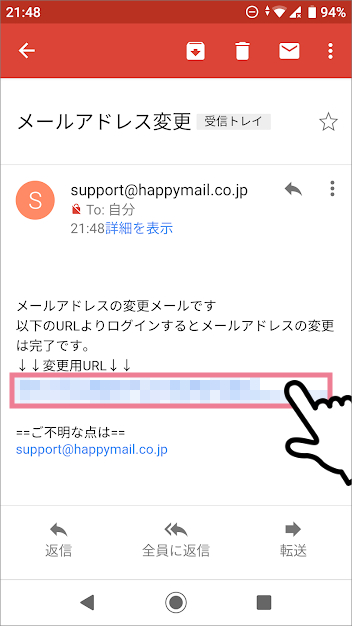
メールアドレスの変更メールです
以下のURLよりログインするとメールアドレスの変更は完了です。
↓↓変更用URL↓↓
URLを押そう。
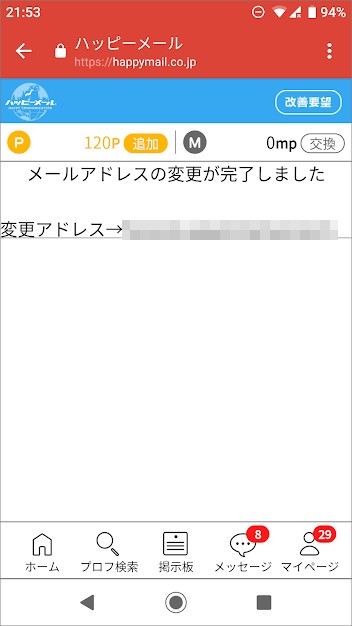
「メールアドレスの変更が完了しました」
これで、ハッピーメールの「メールアドレスの登録/変更」完了だ。
「メールアドレスの登録/変更」の次は、「メールアドレス通知設定」だ。
初期設定のままだと、
- 必要なメールが届かなかったり、
- いらないメールが届いたりするので、
「メールアドレス通知設定」をしないといけない。
↓↓ハッピーメールの「メールアドレス通知設定」まで飛ばす↓↓
上記手順で登録/変更できない or サブのメールアドレスにする場合

「上記手順で変更できない」
(※「変更」とあるが、登録/変更を同じ仕組みでやるための方便だ)
- @より前を直接入力して、@以降をボタンで選択し、「登録」ボタンを押そう。
- ハッピーメールからメールが届く。
- メール本文にあるURLを押して、ハッピーメールにログインしよう。
こちらは私の携帯から「登録」したときの画像だ。
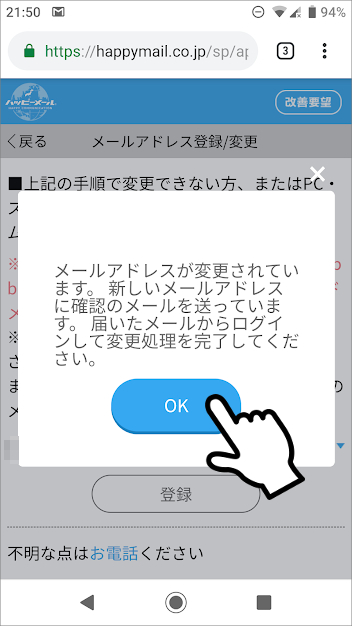
「メールアドレスが変更されています。新しいメールアドレスに確認のメールを送っています。届いたメールからログインして変更処理を完了してください。」
「OK」を押そう。
ハッピーメールからメールが届いている。
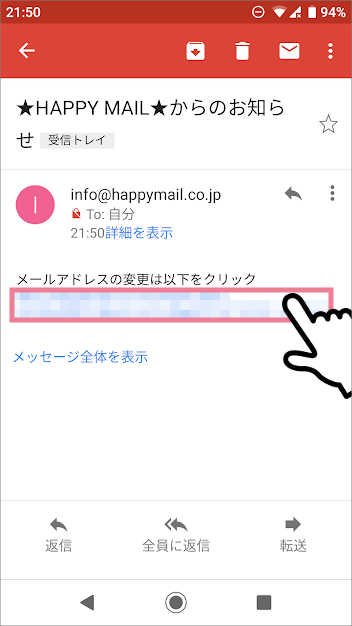
「メールアドレスの変更は以下をクリック」
URLを押そう。
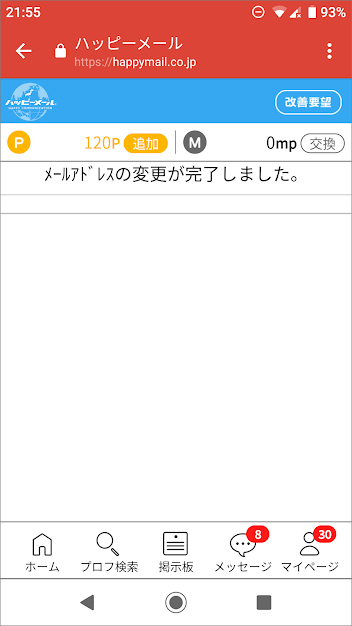
「メールアドレスの変更が完了しました。」
これで、ハッピーメールの「メールアドレスの登録/変更」完了だ。
「メールアドレスの登録/変更」の次は、「メールアドレス通知設定」だ。
初期設定のままだと、
- 必要なメールが届かなかったり、
- いらないメールが届いたりするので、
「メールアドレス通知設定」をしないといけない。
ハッピーメールの「メールアドレス通知設定」の方法
①メールを受け取るかの設定
②メール受信時間設定
③メールタイトル設定
④メール本文設定
①メールを受け取るかの設定
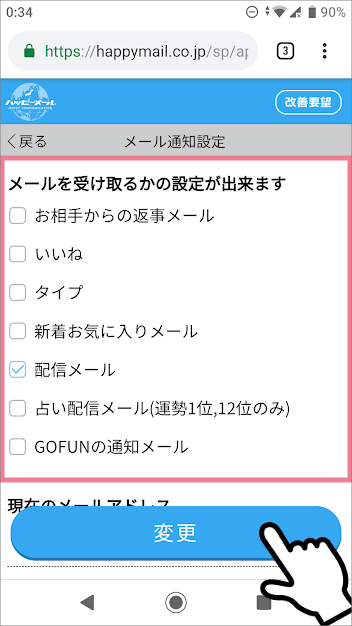
「①メールを受け取るかの設定」では、受け取りたいメールの種類を選択できる。
設定項目は、
- お相手からの返事メール
- いいね
- タイプ
- 新着お気に入りメール
- 配信メール
- 占い配信メール(運勢1位,12位のみ)
- GOFUNの通知メール
私は、「配信メール」だけ、チェックを入れる設定にしている。
なお、チェックを全て外すと、メールは一切届かない。
終わったら、「変更」ボタンを押して完了だ。
②メール受信時間設定
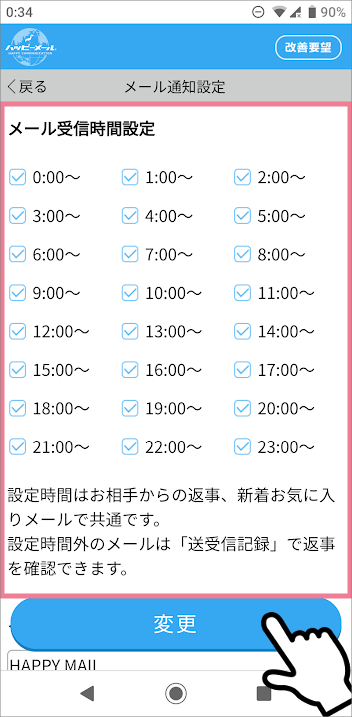
「②メール受信時間設定」では、1時間ごとに、メールを受信したい時間帯を指定することができる。
初期設定では、全部チェックが付いているので、メールを受信したくない時間帯のチェックを外そう。
私は、初期設定の全部チェックを入れる設定にしている。
終わったら、「変更」ボタンを押して完了だ。
③メールタイトル設定
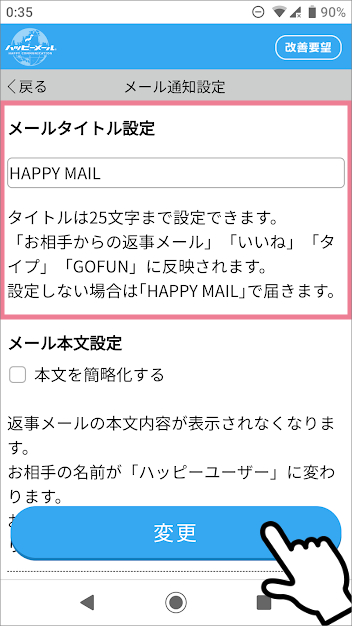
「③メールタイトル設定」では、自分だけの秘密のメールタイトルを、設定することができる。
タイトルは25文字までだ。
私は、初期設定の「HAPPY MAIL」にしている。
終わったら、「変更」ボタンを押して完了だ。
④メール本文設定
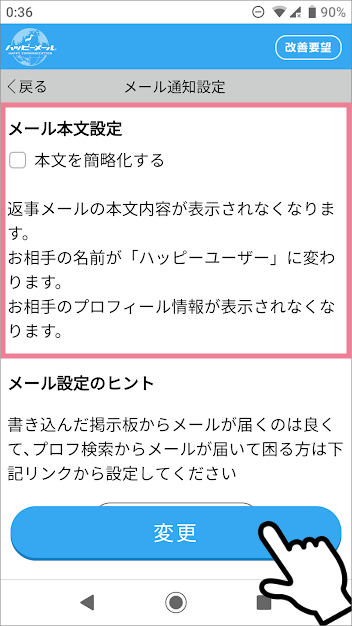
「④メール本文設定」では、メール本文の簡略化を、設定することができる。
メール本文を簡略化すると、
- 返事メールの本文内容が表示されなくなる
- お相手の名前が「ハッピーユーザー」に変わる
- お相手のプロフィール情報が表示されなくなる
私は、初期設定で、メール本文の簡略化はしていない。
終わったら、「変更」ボタンを押して完了だ。